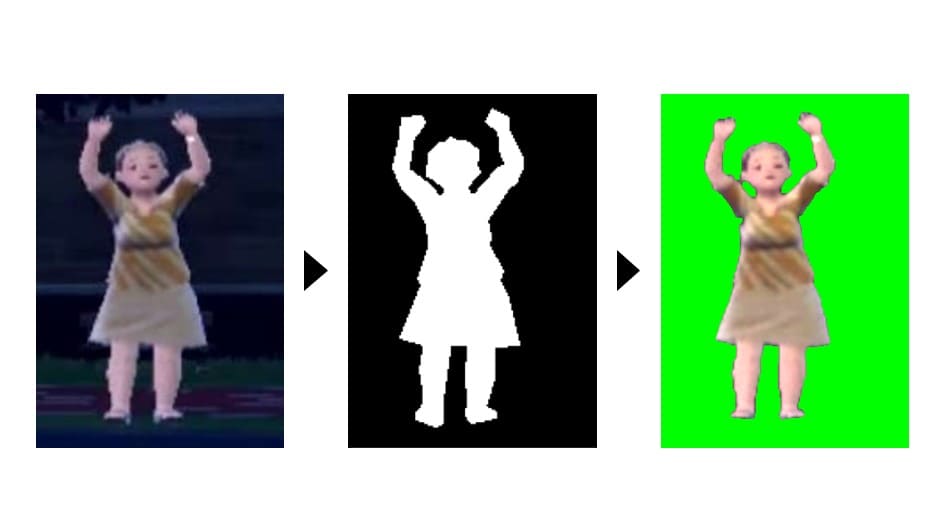やること
こちらの動画の人物を切り抜いてグリーンバック素材を作った備忘録です。コードはありません。

以前に卵の黄身の切り抜きを行った記事の方法を踏襲していますのでそちらもご参照ください。
動画から画像へ分割
動画を全94枚の画像に分割しました。
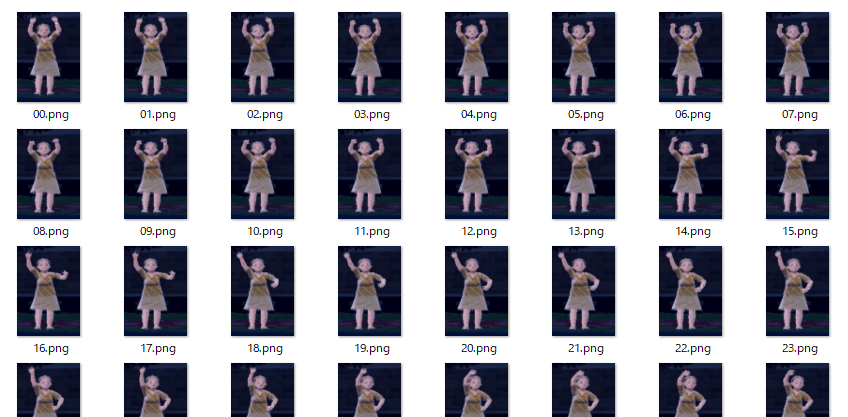
vcclickで色情報を抽出
ビネクラの隠れ有能パッケージ「vcclick」を使って「人物」と「それ以外」の色情報を抽出しました。1枚目の画像のみで大丈夫です。細かい話ですが、myclick.single() だと鈍角のあれこれがひっくり返ってうまく抽出できなかったので myclick.multi() で体をいくつかのパーツに分けて囲みました。

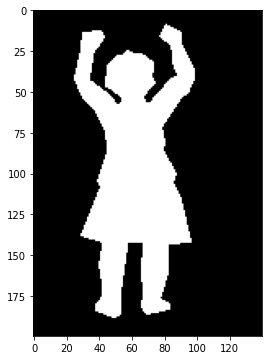
人物かどうか(True/False)とR, G, Bの値が並んでいます。
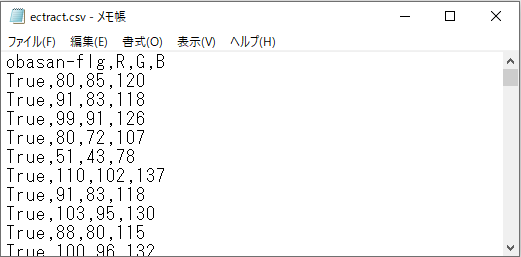
Exploratoryの決定木で「人物」と「それ以外」の判定式を作る
こちらも有能なデータサイエンスソフト「Exploratory」でさくっと決定木しました。ソフトが立ち上がってからわずか2分で完了。Rの値だけ使えば良いとのこと。
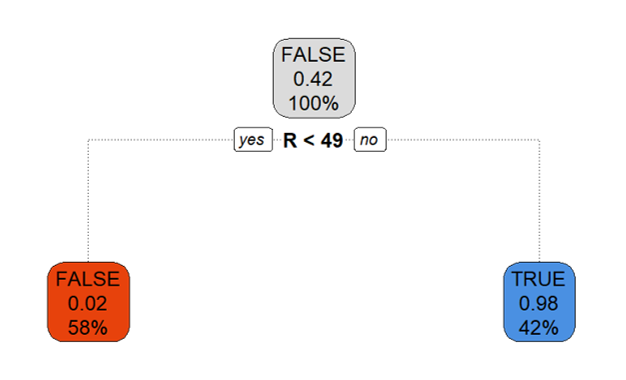
混同マトリックスも良好。
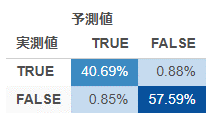
グリーンバックGIFへ再構成
決定木が示す通り、R < 49であれば背景、それ以外は人物、という判定でグリーンバック画像に変換しました。
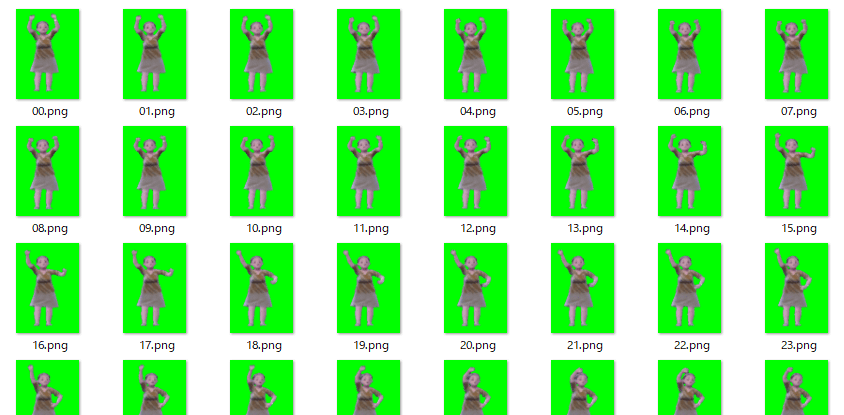
最後にこれをGIFに戻してやれば完成です。
夜トーンのグリーンバックと透過背景


少し明るさを調整して、昼トーンのグリーンバックと透過背景


おわりに
夢に出てきたので作りました。